介绍
Aiseesoft Video Enhancer是专业的视频增强软件。 它使您可以提高视频质量,旋转和翻转视频以及编辑/裁剪/剪辑/水印视频。 在下面的教程中,您将了解如何使用Aiseesoft Video Enhancer来提高视频质量。
如何增强视频
步骤 1 在计算机上打开 Aiseesoft Video Enhancer 并添加文件以更改效果。
下载并安装软件。 寻找 添加文件 在界面的左上角。 按下它并添加视频文件以提高质量。

步骤 2 增强
可以使用三个选项来增强视频。 您可以通过选择这些选项来提高分辨率、优化亮度和对比度以及消除视频噪音。 我们建议您在此处启用所有三个选项。
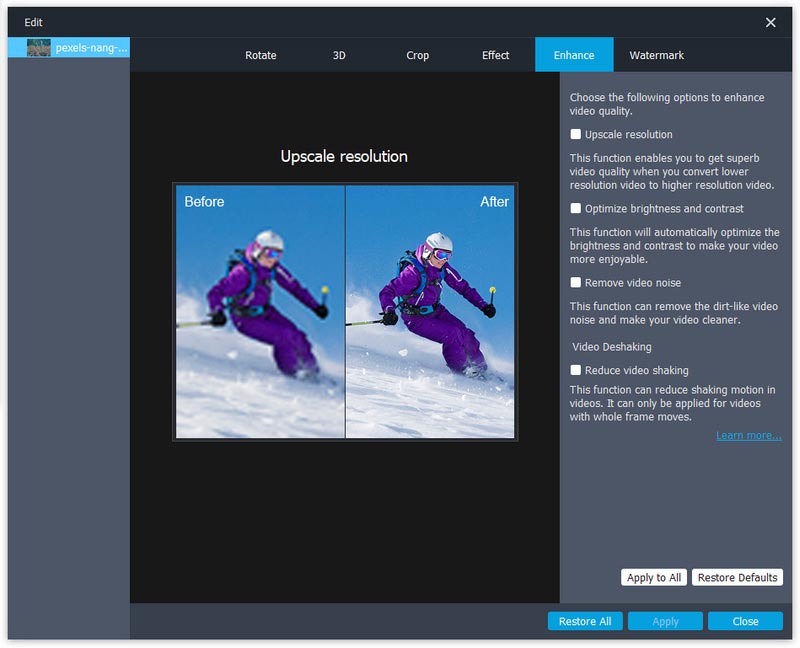
步骤 3 旋转和翻转
您可以将视频顺时针旋转90度,逆时针旋转90度。 或者,您可以使视频水平翻转或垂直翻转。 该界面还使您可以比较旋转或翻转前后的效果。
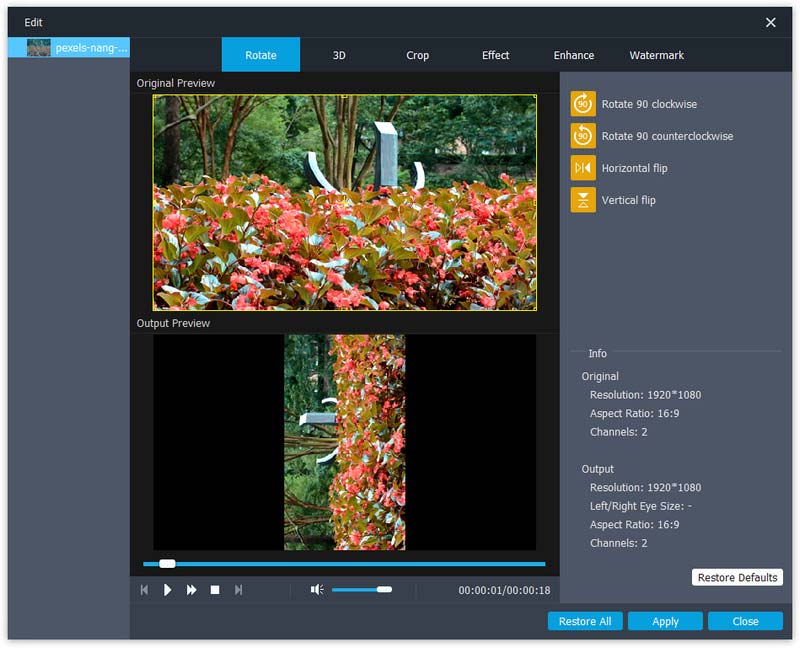
步骤 4 编辑
请注意,此处通过调整亮度,对比度,饱和度和色相来更改视频效果。 您还可以更改视频的原始音量。
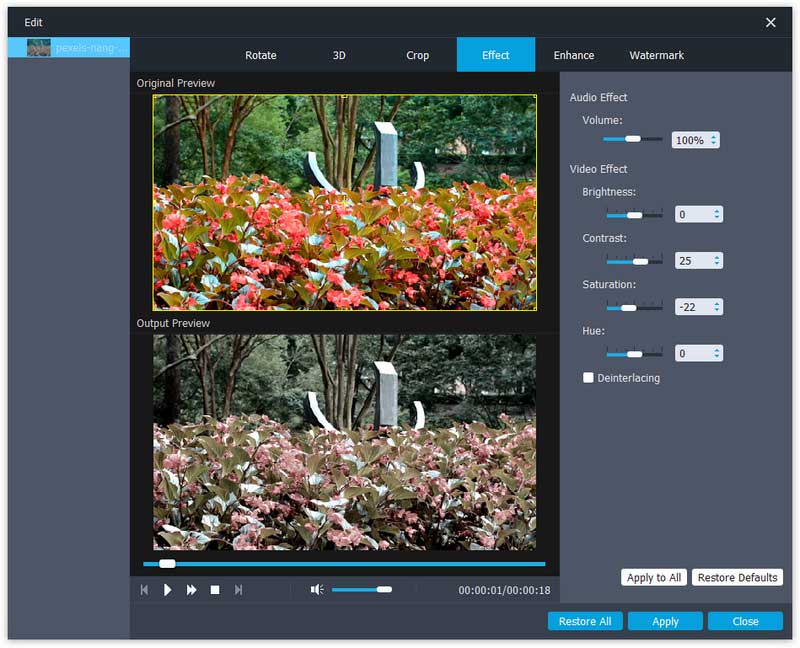
步骤 5 作物和水印
在此处裁剪视频区域。 如果视频中出现黑框,请使用此功能将其切断。
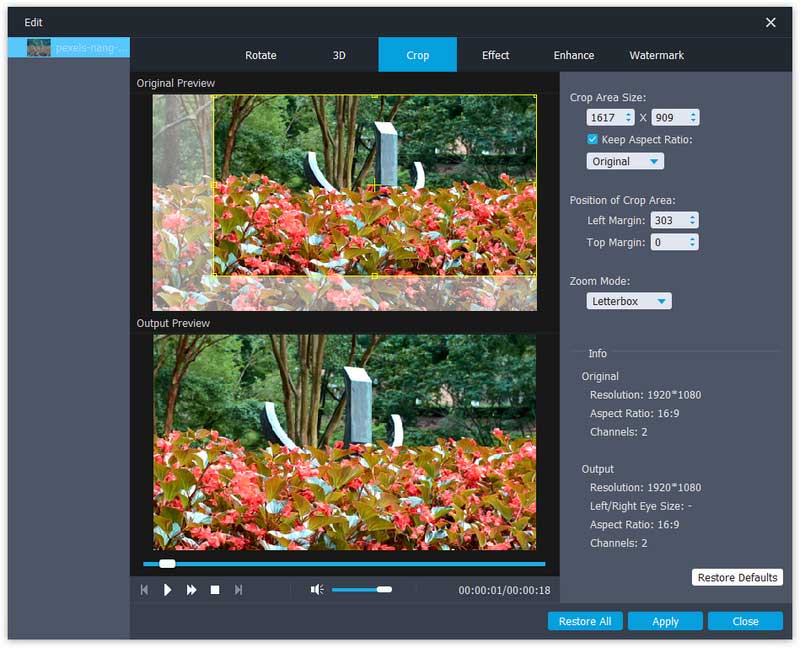
点击 水印 选项卡,按 启用水印,你会发现现在可以添加文字或图片了。 输入文字,点击改变文字效果 T 按钮旁边的按钮。
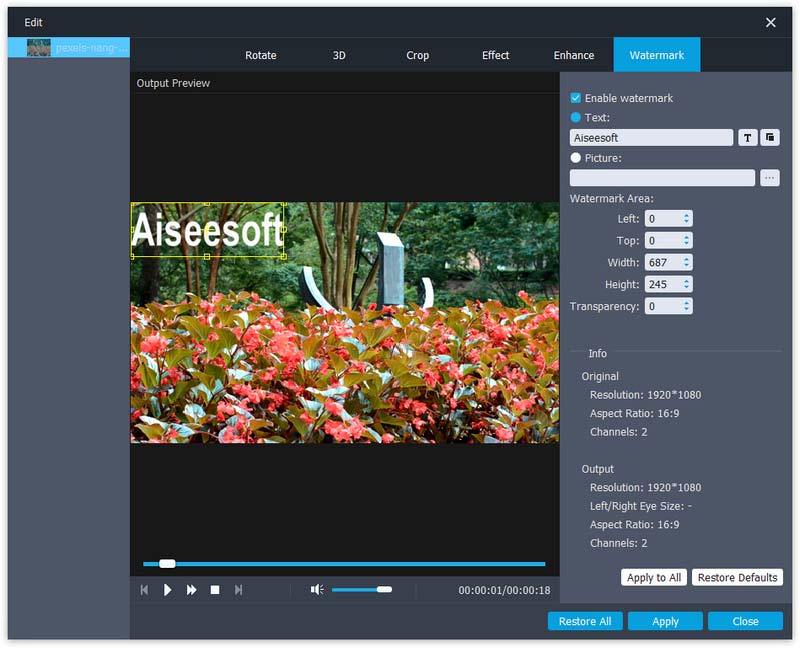
步骤 6 夹
找出 夹 软件顶部的 按钮,单击它,然后移动以下图标来调整视频时长。 按 OK 制作视频剪辑。
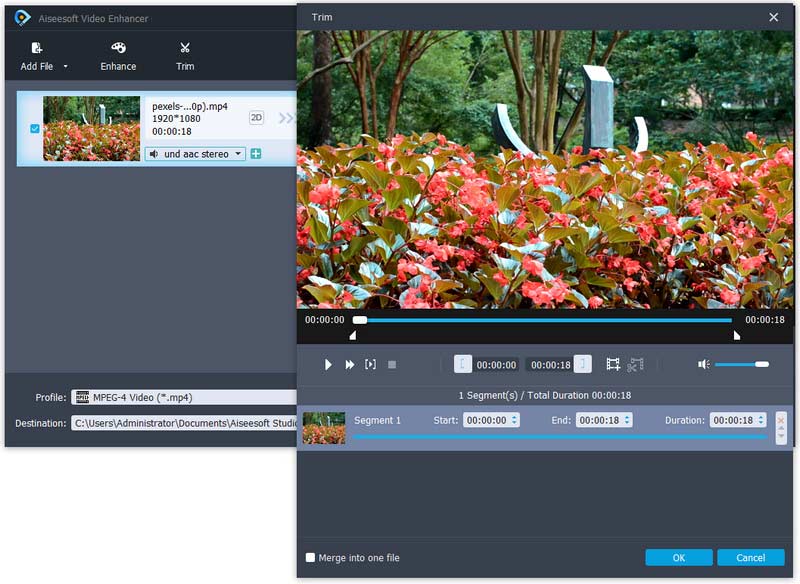
步骤 7 选择目的地和输出格式
在软件底部找到配置文件,按下它,然后选择输出视频格式。 点击 目的地 按钮查找输出目的地。 然后按 转化率 制作具有增强效果的视频。
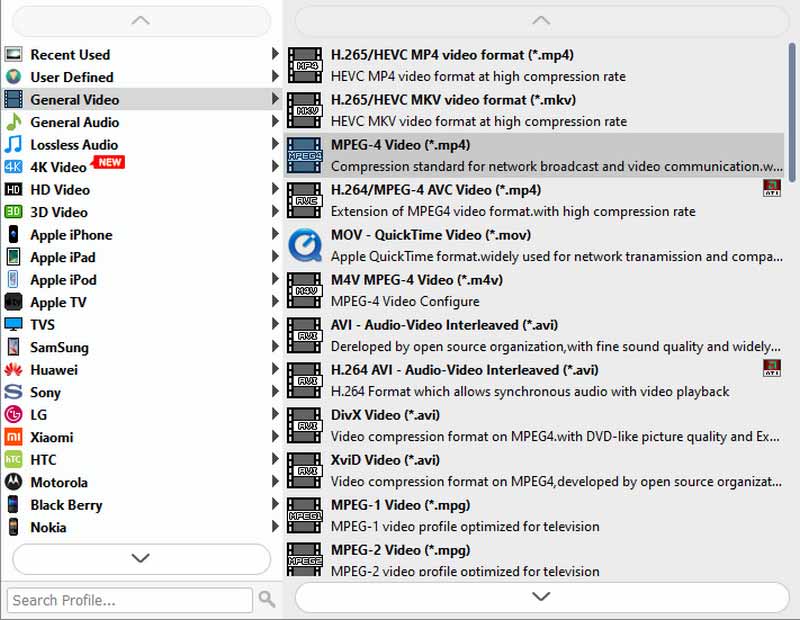
-
如何提高视频质量
阅读本文以提高视频质量。
 发布者 珍妮瑞安 | 08.03.2016
发布者 珍妮瑞安 | 08.03.2016 -
如何消除视频噪音
如果要消除视频噪音,可以查看本文。
 发布者 珍妮瑞安 | 01.03.2021
发布者 珍妮瑞安 | 01.03.2021 -
如何优化亮度和对比度
请遵循本文以优化视频亮度和对比度。
 发布者 珍妮瑞安 | 08.03.2016
发布者 珍妮瑞安 | 08.03.2016 -
如何使视频成为高清视频
现在,您可以将视频制作为高清视频。
 发布者 珍妮瑞安 | 08.03.2016
发布者 珍妮瑞安 | 08.03.2016 -
如何将视频变成4K视频
如果要从普通视频中获取4K视频,可以阅读本文。
 发布者 珍妮瑞安 | 08.03.2016
发布者 珍妮瑞安 | 08.03.2016 -
如何在iPhone上旋转视频
了解如何在iPhone上旋转视频
 发布者 珍妮瑞安 | 14.03.2014
发布者 珍妮瑞安 | 14.03.2014 -
如何翻转视频
现在,您将有机会轻松翻转视频。
 发布者 珍妮瑞安 | 07.11.2012
发布者 珍妮瑞安 | 07.11.2012 -
适用于Windows和Mac的5种最佳免费MP4分配器
您可以找到 5 个适用于 Windows 和 Mac 的最佳免费 MP4 分割器来分割 MP4 视频。
 发布者 珍妮瑞安 | 10.10.2017
发布者 珍妮瑞安 | 10.10.2017 -
如何在没有iMovie的情况下编辑MTS视频
现在,您需要了解如何在不使用iMovie的情况下编辑MTS视频。
 发布者 珍妮瑞安 | 17.07.2017
发布者 珍妮瑞安 | 17.07.2017 -
如何在Avid中编辑XAVC
阅读本文以在Avid中放置和编辑XAVC视频。
 发布者 珍妮瑞安 | 07.11.2012
发布者 珍妮瑞安 | 07.11.2012 -
如何在计算机上编辑XAVC
如果要在计算机上编辑XAVC视频,请阅读它。
 发布者 珍妮瑞安 | 07.11.2012
发布者 珍妮瑞安 | 07.11.2012 -
如何轻松快速地编辑DVD菜单
现在,找到编辑DVD菜单的最佳方法。
 发布者 珍妮瑞安 | 14.06.2014
发布者 珍妮瑞安 | 14.06.2014 -
转换为DVD之前先编辑视频
如果要在刻录到DVD之前先编辑视频,请遵循该步骤。
 发布者 珍妮瑞安 | 19.07.2014
发布者 珍妮瑞安 | 19.07.2014 -
合并VOB文件的5种简便方法
如何在Windows或Mac计算机上合并VOB文件? 本文向您展示如何将VOB文件合并/合并/合并为单个文件而不会降低质量。
 发布者 阿什莉·梅 | 14.12.2020
发布者 阿什莉·梅 | 14.12.2020 -
如何编辑MP4视频
获取有关编辑MP4视频的更多提示。
 发布者 珍妮瑞安 | 20.07.2017
发布者 珍妮瑞安 | 20.07.2017 -
在计算机上旋转视频
如果要在Mac或PC上旋转视频,可以阅读本文。
 发布者 珍妮瑞安 | 07.11.2012
发布者 珍妮瑞安 | 07.11.2012 -
十大Android视频编辑软件
请按照本文检查最佳的Android视频编辑器。
 发布者 珍妮瑞安 | 21.10.2016
发布者 珍妮瑞安 | 21.10.2016 -
Windows上的十大免费视频编辑器
现在,只需按照本指南操作即可在Windows上获得免费的视频编辑器。
 发布者 珍妮瑞安 | 20.10.2016
发布者 珍妮瑞安 | 20.10.2016 -
Mac上的免费视频编辑器
阅读本文以获取Mac上的免费视频编辑器。
 发布者 珍妮瑞安 | 20.10.2016
发布者 珍妮瑞安 | 20.10.2016 -
iOS上的最佳视频编辑应用程序
现在,只需找到适用于iPhone和iPad的最佳视频编辑应用程序即可。
 发布者 珍妮瑞安 | 20.10.2016
发布者 珍妮瑞安 | 20.10.2016 -
查找适用于Android的iMovie
如果要在Android上使用iMovie编辑视频,只需找到其替代方法即可。
 发布者 珍妮瑞安 | 20.10.2016
发布者 珍妮瑞安 | 20.10.2016 -
排名前6位的音频连接器
阅读本文以查找最佳音频连接器。
 发布者 珍妮瑞安 | 20.10.2016
发布者 珍妮瑞安 | 20.10.2016 -
免费照片编辑软件
在Mac / PC / Android / iPhone上了解更多免费的照片编辑程序
 发布者 珍妮瑞安 | 20.10.2016
发布者 珍妮瑞安 | 20.10.2016 -
如何编辑MP3文件
现在,了解如何轻松编辑MP3文件。
 发布者 珍妮瑞安 | 20.10.2016
发布者 珍妮瑞安 | 20.10.2016 -
查找视频合并器合并视频
如果要合并视频,只需找到视频合并即可完成。
 发布者 珍妮瑞安 | 20.10.2016
发布者 珍妮瑞安 | 20.10.2016 -
在Windows上查找Final Cut Pro的替代方案
现在,使用Final Cut Pro Windows版编辑视频。
 发布者 珍妮瑞安 | 09.01.2015
发布者 珍妮瑞安 | 09.01.2015 -
适用于Mac和Windows的最佳4K编辑器
阅读本文以查找适用于Mac和Windows的最佳4K编辑器。
 发布者 珍妮瑞安 | 29.04.2015
发布者 珍妮瑞安 | 29.04.2015 -
还有更多的MP4编辑器
阅读本文以查找更多MP4编辑器。
 发布者 珍妮瑞安 | 21.10.2016
发布者 珍妮瑞安 | 21.10.2016 -
5个最佳GoPro编辑器
现在,您可以获得前5名GoPro编辑软件。
 发布者 珍妮瑞安 | 14.03.2014
发布者 珍妮瑞安 | 14.03.2014 -
索尼视频编辑软件
获取更多信息,以使用视频编辑器编辑Sony视频。
 发布者 珍妮瑞安 | 07.11.2012
发布者 珍妮瑞安 | 07.11.2012 -
适用于Mac和Windows的最佳视频编辑软件
现在,您可以获得适用于Mac和Windows的最佳视频编辑器。
 发布者 珍妮瑞安 | 20.05.2016
发布者 珍妮瑞安 | 20.05.2016

